こんにちは!漆黒ゲーマーです
今回はリモートワークや任天堂Switch用モニターで注目されているモバイルモニターですが、その中でもタッチパネル付きのモバイルモニターを購入したので紹介していきます
購入したモバイルモニターはタッチパネル EVICIV 15.6インチです
モバイルモニターといったらEVICIVといっても過言でないくらいAmazonや他のレビューサイトでは紹介されています
実際私もEVICIV製のモバイルモニターは複数所持しています

今回新しくタッチパネルモデルが発売されましたので同じEVICIV製だけでなく様々なモバイルモニターと比較してレビューしていきます
結論から言えばタッチパネル機能を使用するには対応したPCにUSBTypeC接続が必要ですが、タッチパネルを使わないとしてもかなりお勧めできるモニターです

えんおう
液晶が触れるディスプレイな為耐久地が高くその他のモニターより持ち運びに気を使わなくて便利!
目次
タッチパネルは便利!モバイルモニターEVICIV15.6インチをレビュー

EVICIV15.6インチタッチパネルモデルの基本情報
| サイズ | 15.6インチ |
| 解像度 | フルHD(1920×1080) |
| 光沢 | ノングレア |
| 重さ | 970g |
| 大きさ | 22.5㎝×36㎝×1㎝ |
| リフレッシュレート | 60Hz |
| 応答速度 | 6ms |
| 接続端子 | HDMI(映像出力) USB Type-C(給電+映像出力) USB Type-C(給電) 3.5mmイヤホンジャック |
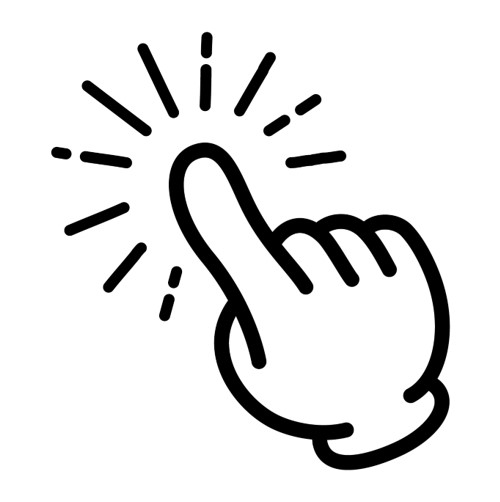 タッチパネル タッチパネル | 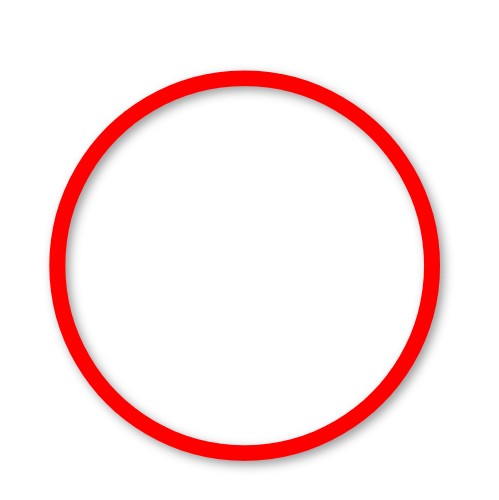 対応 対応 |
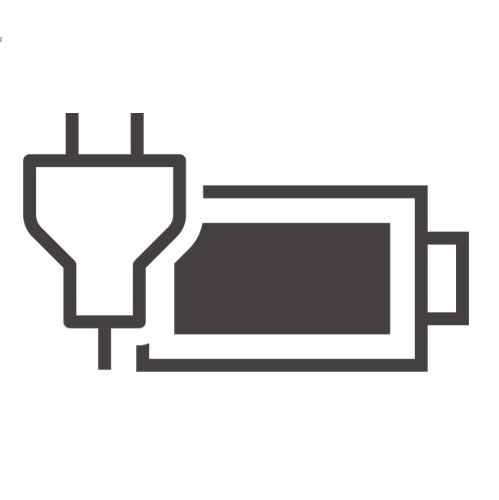 内部バッテリー 内部バッテリー | 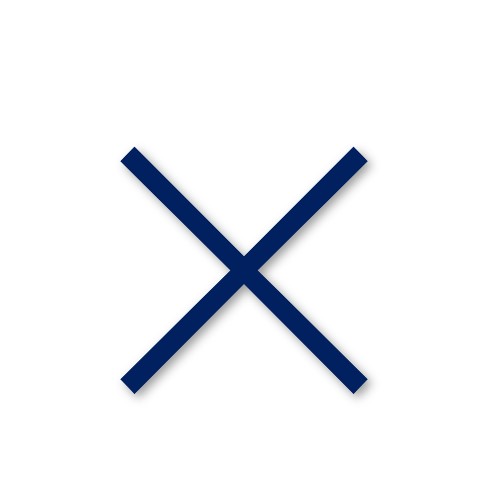 内部バッテリーはありません 内部バッテリーはありません |
 スピーカー スピーカー | 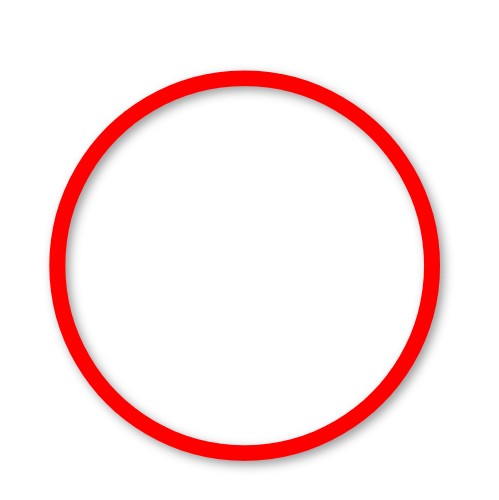 スピーカー搭載 スピーカー搭載 |
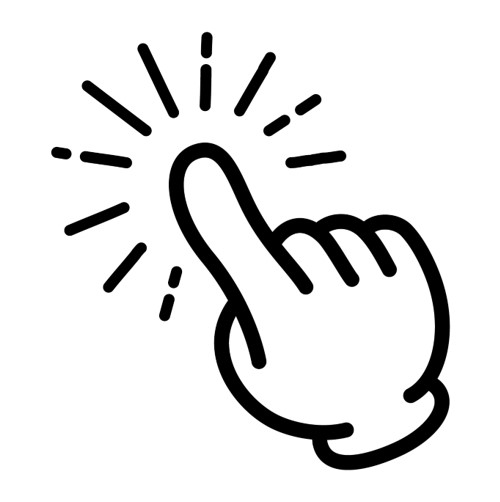 モバイルバッテリー給電 モバイルバッテリー給電 | 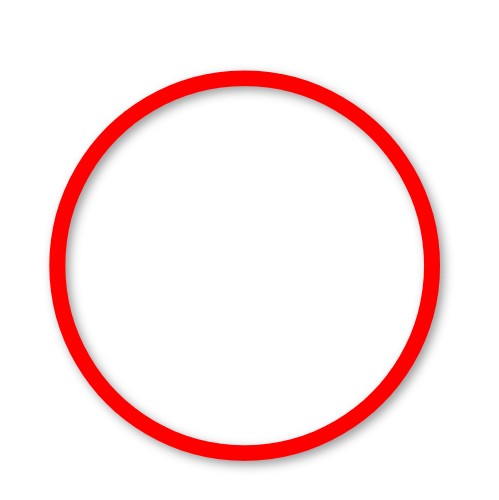 可能 可能 |
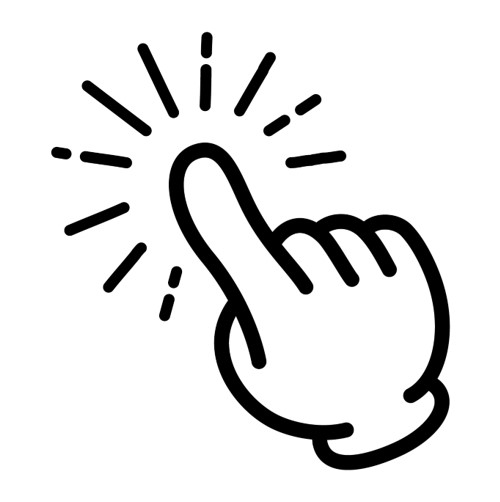 TypeC給電&映像出力 TypeC給電&映像出力 | 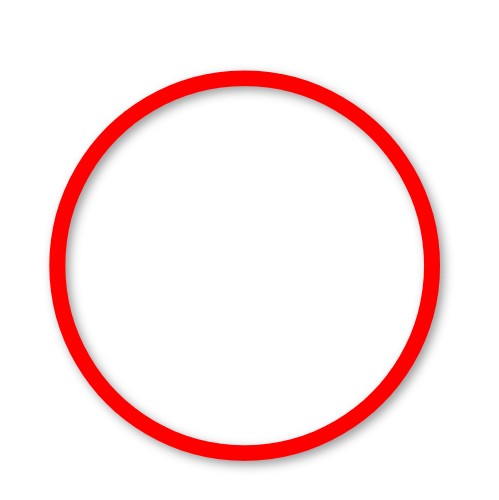 対応しています 対応しています |
 ノーパソ→モバイルモニター ノーパソ→モバイルモニター | 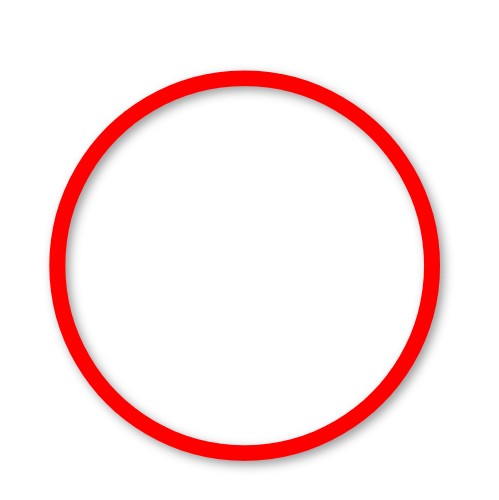 HDMI or TypeCで出力可能 HDMI or TypeCで出力可能 |
 デスクトップPC→モバイルモニター デスクトップPC→モバイルモニター | 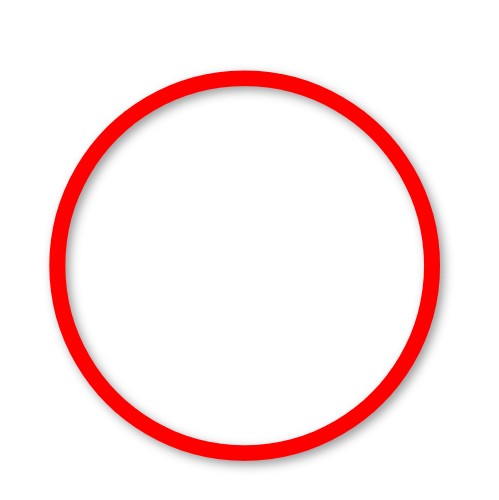 HDMI or TypeCで出力可能 HDMI or TypeCで出力可能 |
 Switch Switch | 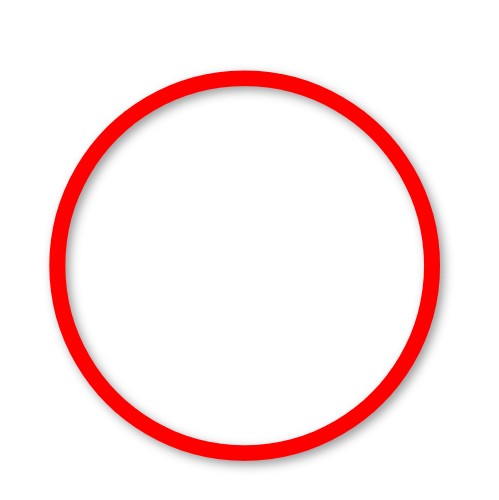 |
 PS4 PS4 | 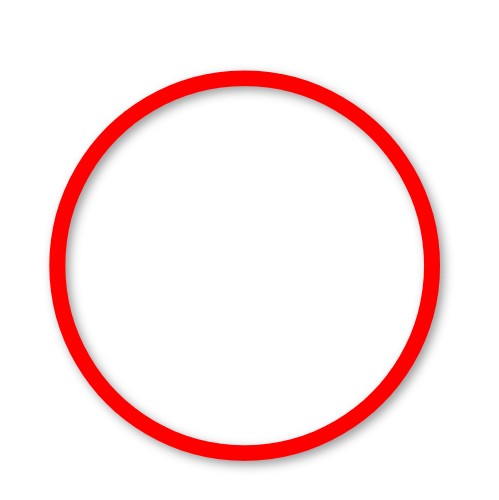 HDMIで出力可能 HDMIで出力可能 |
 PS5 PS5 | 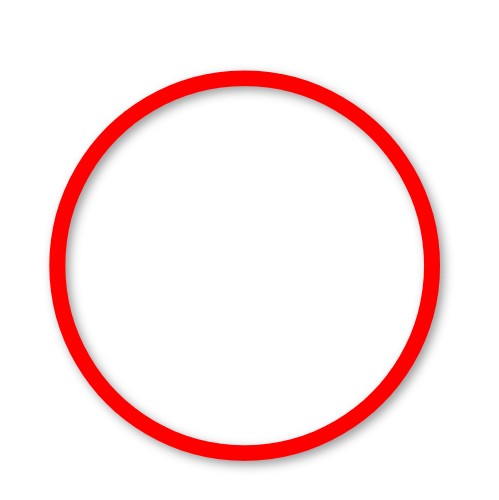 HDMIで出力可能 HDMIで出力可能 |
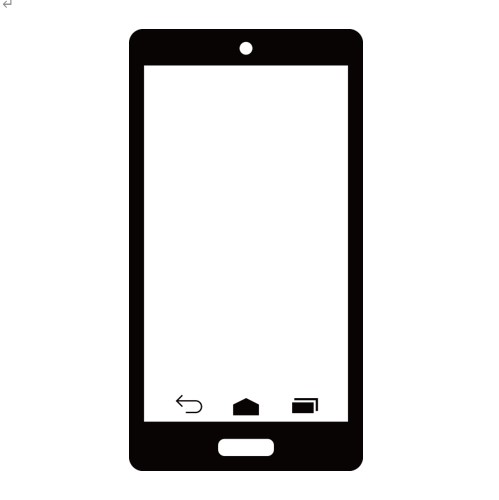 スマホ スマホ | 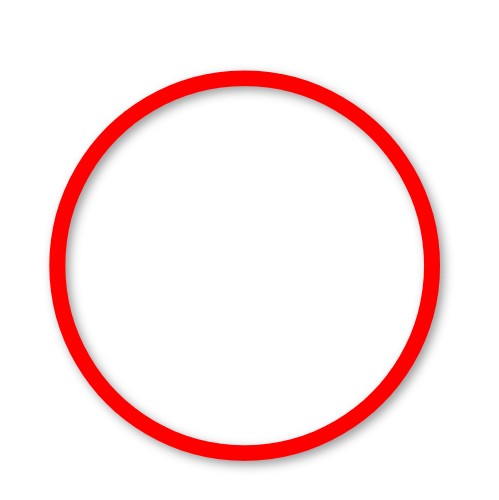 TypeCで出力可能 TypeCで出力可能 |
 Fire TV Stick 4K Fire TV Stick 4K | 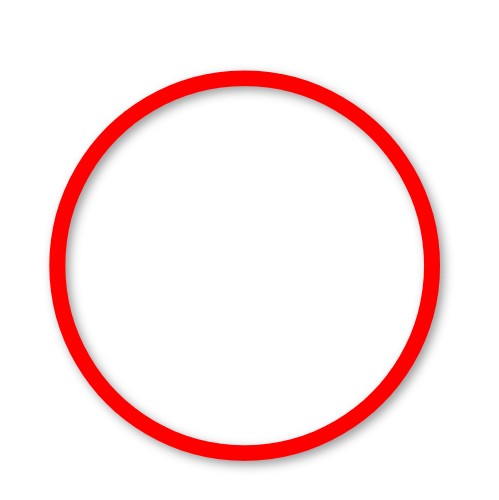 HDMIで出力可能 HDMIで出力可能 |
機能詳細については後程詳しく説明します
EVICIV15.6インチフルタッチパネルモデル開封

早速開封

箱を開けると保証があります。3年保証なので万が一初期不良があっても安心ですね

保証書と液晶の下に付属品があります

EVICIV15.6インチフルタッチパネルモデルに付属しているもの
- 説明書
- 保証書
- 給電用アダプター USBTypeC
- USBtypeC→USBtypeCケーブル×2
- USBtypeA→USBtypeCケーブル
- HDMLケーブル

色々なケーブルがついてきてありがたいですね

えんおう
ケーブルの長さが60㎝と少し短いですが、必要なら自分で用意しましょう
説明書は日本語で書いてあるので、特に接続や設定に関して困ることはないでしょう
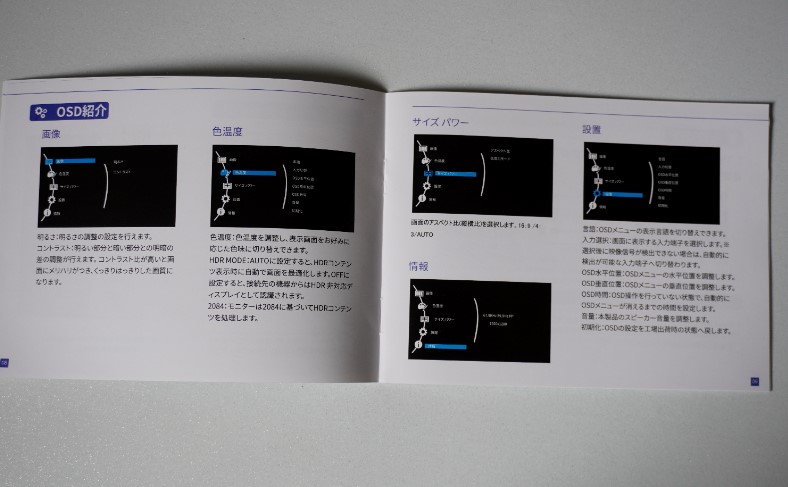

給電用アダプター

給電用電源アダプターもサイズが大きく容量が大きくパワーがありそうです

しっかり安全規格のPSEマークがついていることも安心ですね
EVICIV 15.6インチ4Kモデル外見や接続端子など紹介

さっそく本体取り出し
タッチパネルモデルの最大の特徴は液晶です

枠も含めて全面液晶で覆われています。スマホやタブレットみたいな感じです
タッチパネル非搭載のモバイルモニターは下のように枠があって映像が映るところのみ液晶になっています

非タッチパネルモバイルモニターは液晶部は触るのはあまり良くないって感じだけどタッチパネルタイプの液晶は気軽に触っても大丈夫ってイメージ

えんおう
分かりますかね??

こんな持ち方しても問題ないのがタッチパネルのいい点
実際タッチパネルタイプはベタベタ触っても指紋が付きづらいです

大きさ
液晶部と枠の大きさを測定しました
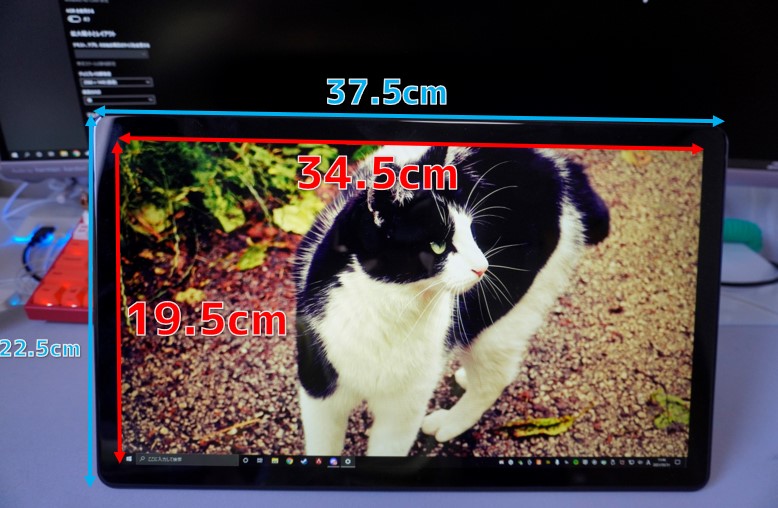
次は横幅の大きさ


スタンドを下げた状態で1.7㎝とかなり薄いのです

えんおう
これならバッグに入れやすいですね

重さ

1054g 約1kg 片手で楽々持てる重さですね
裏面

裏面はモニタースタンドがついています
角度については実質無段階調節が可能です

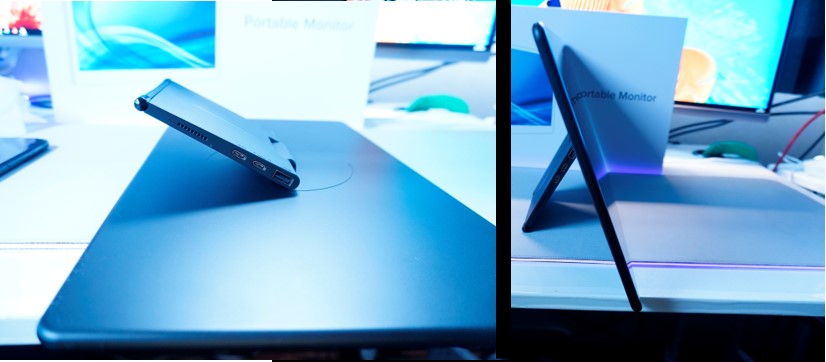
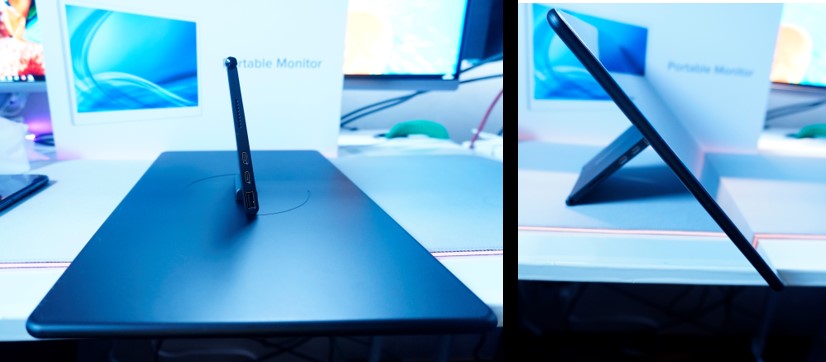
さらに縦置きも可能です

スタンドをくるっと回す↓



えんおう
手軽に縦置きが出来るのは素晴らしいですね
参考程度にEVICIV 4K モデルとEVICIVフルHDモデル(非タッチセンサー)はスタンドがケースカバーを利用するといったものでした


これでも悪くはないですが、2段階しか調整が出来なかったので今回のタッチパネルモデルから採用したスタンド機能は素晴らしいですね
また今までのEVICIV製は接続端子がモニターの横についてついていましたが、タッチパネルモデルはスタンド部についています

右側上から
- USBポート
- USBTypeC接続(給電用)
- 映像出力と給電用USBtypeC

- HDMI接続
- 3.5mmイヤホンジャック
- 画面設定用ボタン
- 電源ボタン

えんおう
モニター横に差すのは配線が邪魔だと感じた事があったので裏手に回ったのは素晴らしい
EVICIV 15.6インチタッチモデルはIPSパネルを使用している

パネルには主に2種類あり、TNパネルとIPSパネルがあります
- 価格が安い
- 応答速度が速い
- 視野角が狭く暗くなりやすい
- 色合いがIPSに劣る
- ゲーム向け(TPS,FPS,アクション)
- 価格が高い
- 応答速度がTNより劣る
- 視野角が広く角度をつけても見やすい
- 色合いが綺麗
- 映画や映像を楽しむゲーム向け
EVICIV 15.6インチタッチモデルはIPSパネルを使用しているので色合いが綺麗で視野角が広いです
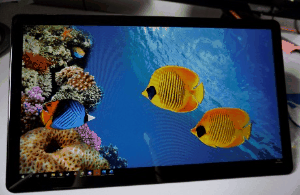

少しくらい横から見ても変わらないね
EVICIV15.6インチのタッチパネル機能を使用する方法を解説
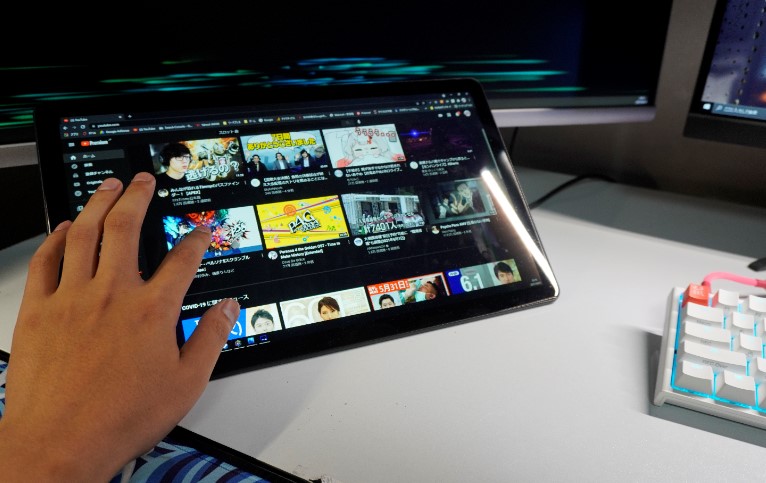
タッチパネル機能を使用するためにはThunderbolt3(サンダーボルト)の規格に対応したPCやノートパソコンでないとタッチパネル機能をを使用することは出来ません
USBTypeC接続の中でも高速通信に対応した規格です。転送速度が通常は10Gbps程度ですがThunderbolt3は40Gbpsまで可能なのでタッチパネル機能も使用することが出来ます
USBTypeC接続=Thunderbolt3ではない点に注意しましょう
最近はその上のThunderbolt4もありますが、それも問題なく使えます

Thunderbolt3とそうでない物ってどうやって判断するの??
Apple製品(MacBook)などは大概対応していますが、その他に関しては自分のパソコンの製品情報を調べるしかないです
まずご自身のノートPCにUSBTypeC端子がついていない時点で対応していないのでついている方のみ調べましょう
最近のノートパソコンはThunderbolt3に対応しているものが多いので、新しく購入を考えている方は対応しているものを選ぶことを勧めます
デスクトップパソコンも同様でゲーミングPCなどでグラボにUSBTypeC端子が付いている場合はThunderbolt3に対応している可能性が高いので製品情報を確認しましょう
ざっくりまとめるとタッチパネル機能を使用するためにはUSBTypeC端子がついておりThunderbolt3に対応した機器だけでHDMI接続やDP接続ではタッチパネル機能は使用できないということです

えんおう
対応していなくても映像や音声出力は出来るのでモバイルモニターとしては普通に使えます
Thunderbolt3に対応している場合は接続するだけでタッチパネル機能が使える
対応している場合はUSBTypeC同士で接続するだけで使えるようになります
上手く機能しない場合
タッチパネルがうまく機能しない場合
- コントロールパネルを開く
- タブレットPC設定を選択
- ディスプレイを調整するモニターを選択
- 調整をクリック
- 十字をひたすらタップする
- 調整完了
- STEP
コントロールパネルの開き方
左下のスタートボタン
↓
Windowsシステムツール
↓
コントロールパネル
- STEP
タブレットPCを選択
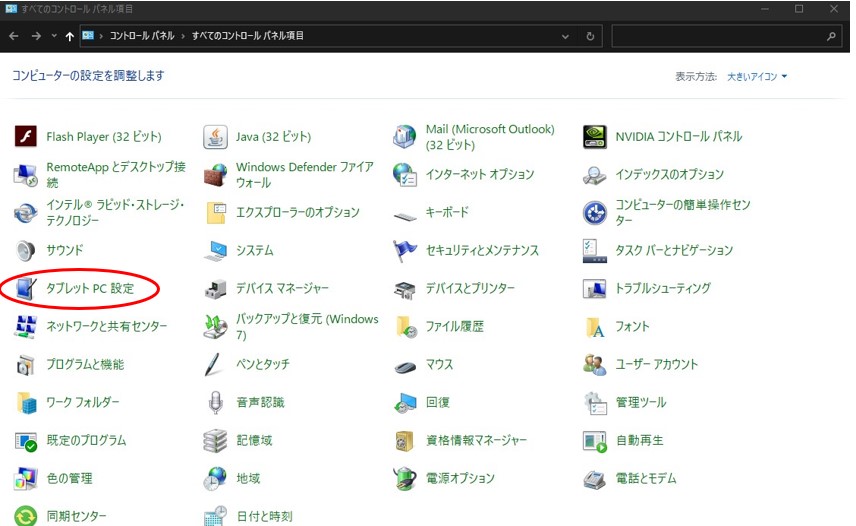
- STEP
調整するディスプレイを選択
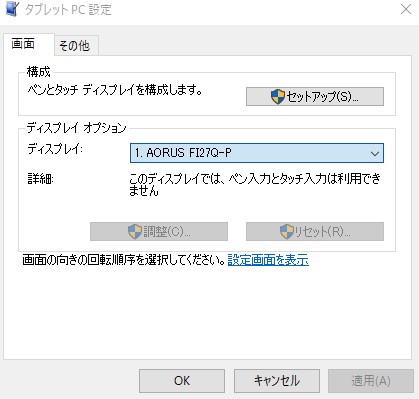
↓
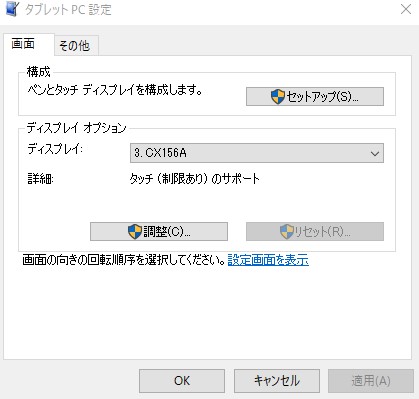
調整をクリック
- STEP
調整する
十字が出ている箇所をタップする


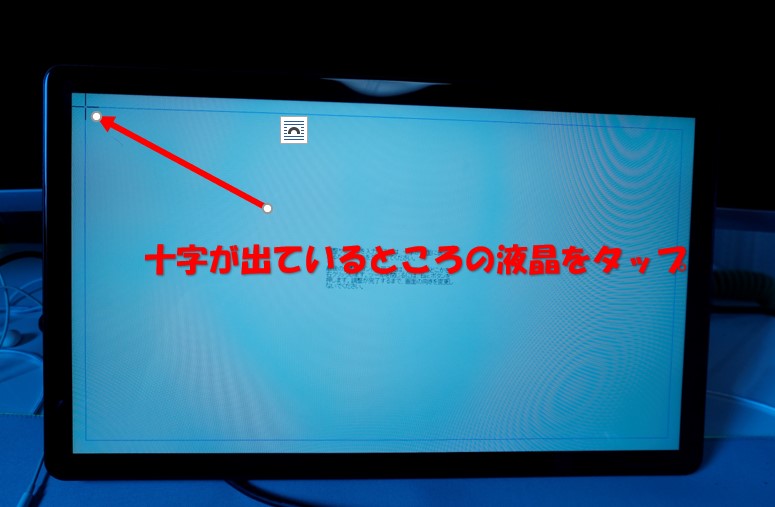
これで調整が完了です
それでもダメな場合
- そもそもPCがThunderbolt3に対応していない
- USBTypeCケーブルがThunderbolt3に対応していない物を使っている
- 接続端子を抜き差しする
③に関してはPCを再起動した後に何故かタッチする位置と実際に反映される位置がズレるといった現象が起きていました
USBTypeC端子を抜き差しすると元に戻ったので、何かおかしいと思ったら抜き差しするのも有効です

えんおう
何故ズレるかはちょっと分かりません!モニターごとに解像度が違ったので認識の誤解が出来たのかな?
モバイルモニターEVICIVタッチパネルモデルの様々な接続方法を紹介
EVICIV 15.6インチタッチパネルモデルモデルノートPCやデスクトップPCと接続
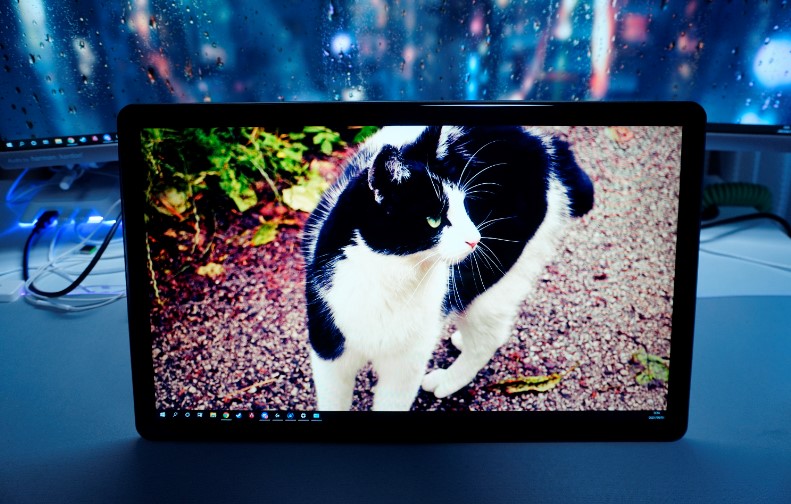
USBtypeC接続に対応していれば給電+映像音声出力が可能なのでケーブル1本で映し出すことが可能です

えんおう
お手軽で便利!!
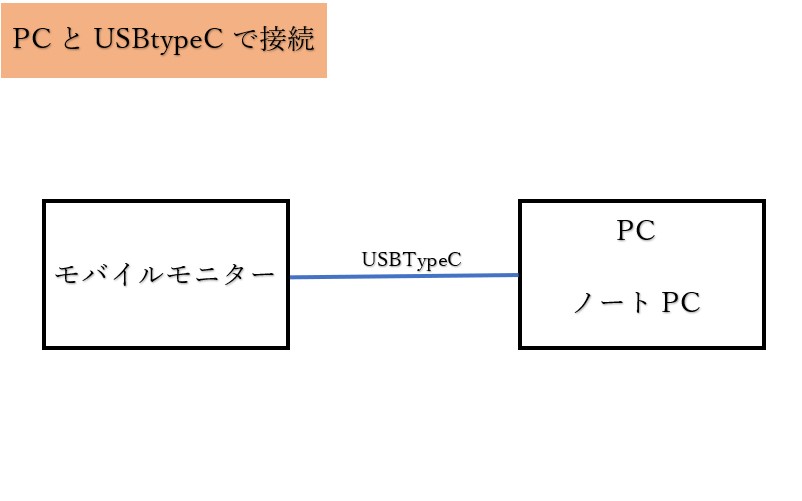

対応していない人はHDMI+給電USBtypeCがメインになります

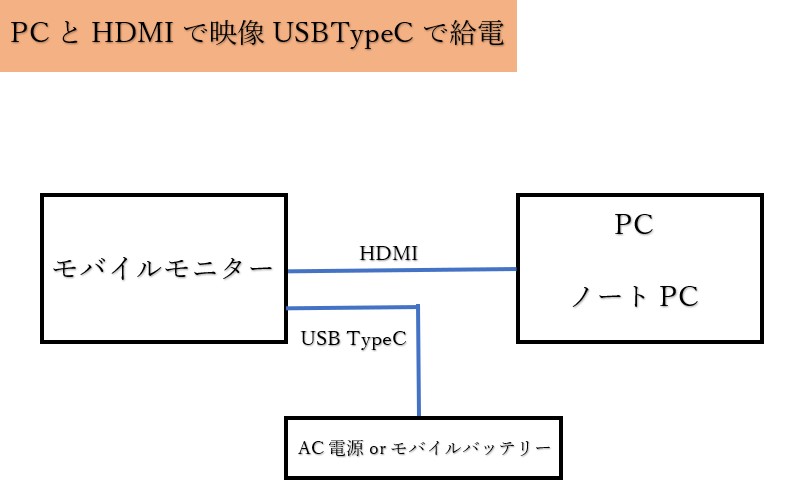
このやり方が一番イメージしやすい接続方法だと思います
モバイルモニターはノートPCと繋げることで作業幅を広げるサブモニターとして便利に活用できます

また設定でノートPCと同じ画面を映し出すことも出来るので、営業先で取引相手に画面を共有して見せるといった使い方も出来ます

またモバイルモニターは電源をモバイルバッテリーから取って使用することが出来るので、外出先で100Ⅴ電源が近く人ない際も使用することが出来ます

えんおう
これがモバイルモニターの強みであり便利なポイント
使用するモバイルバッテリーは何でもいいわけではなく、USBTypeC給電が出来る物が必要になります
今回は使用したモバイルバッテリーはAnker PowerCore Essential 20000 PD 20Wというバッテリーです
20000mAhとかなり大容量なバッテリーでiPhone12を5回充電出来るほどの容量があります
また最大20W出力が可能なのでかなりパワーがあります

えんおう
モバイルモニターを使用するなら最低でも10000mAhは欲しい所です
任天堂Switchと接続

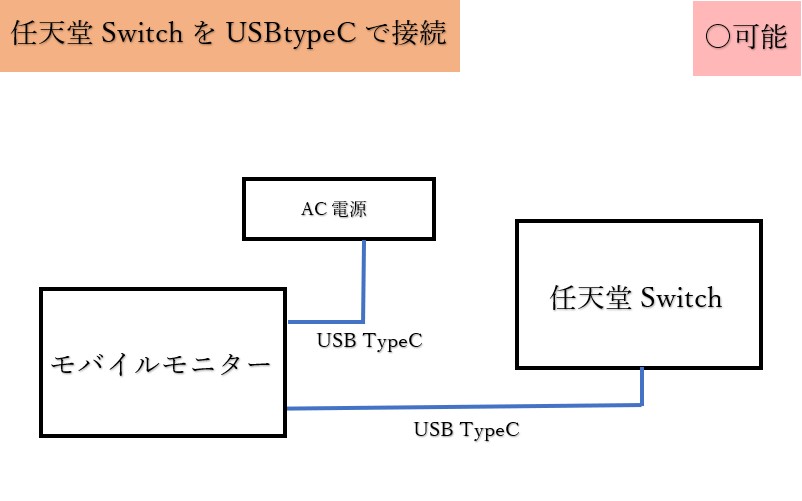
任天堂SwitchはUSBtypeCと電源を接続することでフルHDで映し出すことが可能です
Switchの携帯モードはHD画質で少し画質が悪いので、より綺麗なフルHD画質でプレイ出来るのはかなり素晴らしいです

えんおう
Switch自体軽くて持ち運びが容易なので、どんな場所でもサクッと綺麗な画面でゲームを楽しめますね
またモバイルバッテリーをAC電源の代わりとして使ってプレイすることが出来たので、実質どこでもフルHDでプレイが可能です



えんおう
近くにコンセントが無くても安心
PS4.5と接続

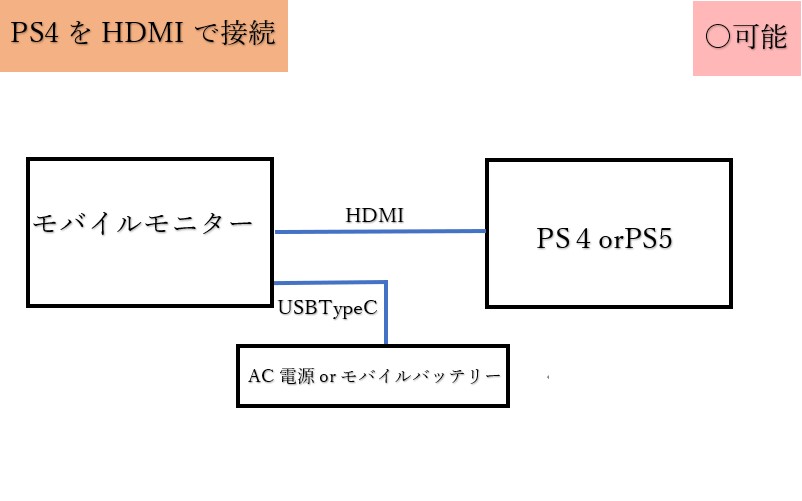

PS4は普通にモニターに画面を映し出すことと要領が一緒なので問題ありません
Amazon Fire TV Stickをモバイルモニターで見る
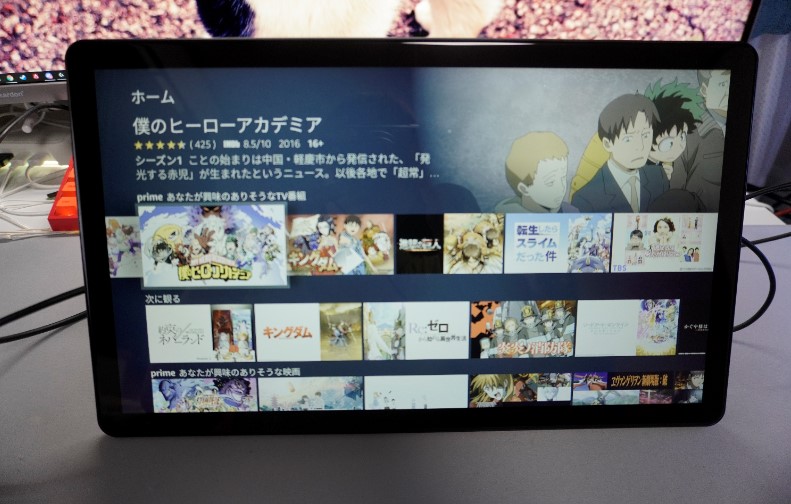
Amazon Fire TV Stickも見ることが出来ました
Amazon Fire TV Sticは本来別でAC電源が必要でしたが、モバイルバッテリーAnker PowerCore Essential 20000 PD 20WはUSBとUSBtypeCの両充電に対応していた為モバイルバッテリー1つで見ることが出来ました
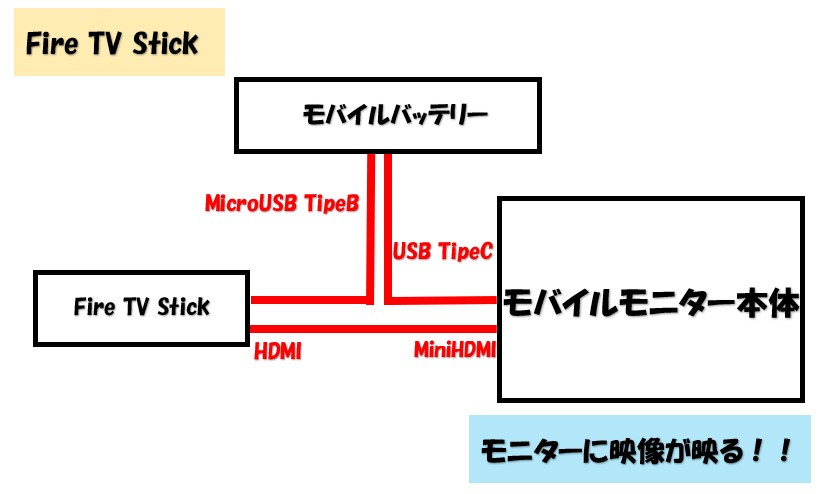


えんおう
Wi-FiさえあればどこでもFire TV Sticでアニメや映画が見ることが出来ますね!!
このようにモバイルモニターは様々なことに便利に使用することが出来ます
- リモートワークのお供に画面拡張として使う
- 営業先の相手に画面共有で説明する
- リビングにあるTVが占領された際の逃げ口でモバイルモニターでSwitchやAmazon Fire TV Stickを使う
- サブモニターでタッチパネルを使ってYOUTUBEなどを見る

えんおう
PCゲーム(Apex)をプレイ中マッチング待機の際にYOUTUBEを見てます。タッチパネルで動画を選択できるので便利
モバイルモニターEVICIV 15.6インチタッチパネルモデル様々なモニターと比較

サイズ比較
モバイルモニターで多く使われている13.3インチと15.5インチを比較して見ました

こうやって比べると15.6インチと13.3インチって結構似たり寄ったりですね♪
持ち運びに関しては当然13.3インチの方が手軽ですが、15.6インチでも十分持ち運びは可能なのでご自身の用途に合わせて選べばいいと思います
この二つのモニターは色合いに関しては似ていて大きな違いはなさそうです


えんおう
若干タッチパネルモデルの方が白み掛かっている印象

EVICIV15.6インチタッチ非タッチパネルモデルと比較
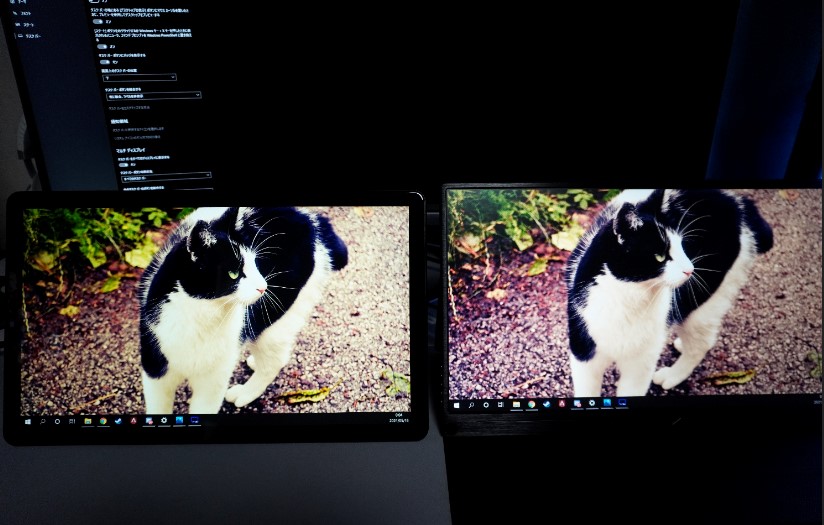
色合い比較
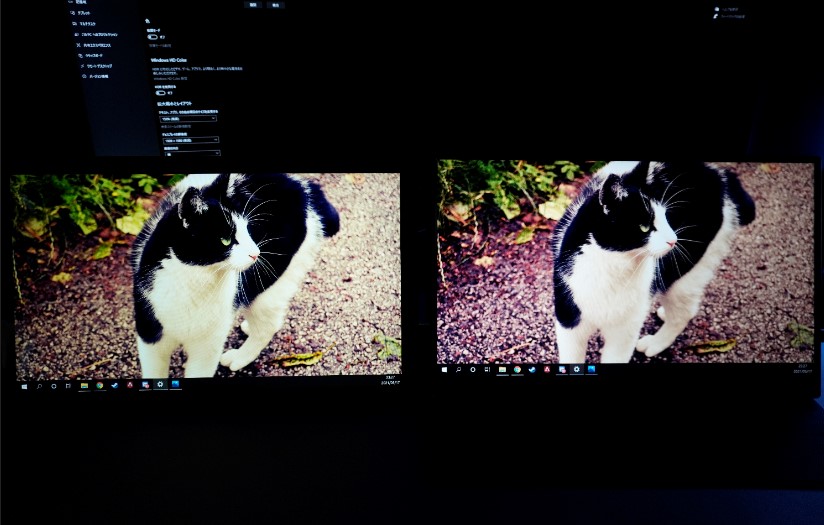
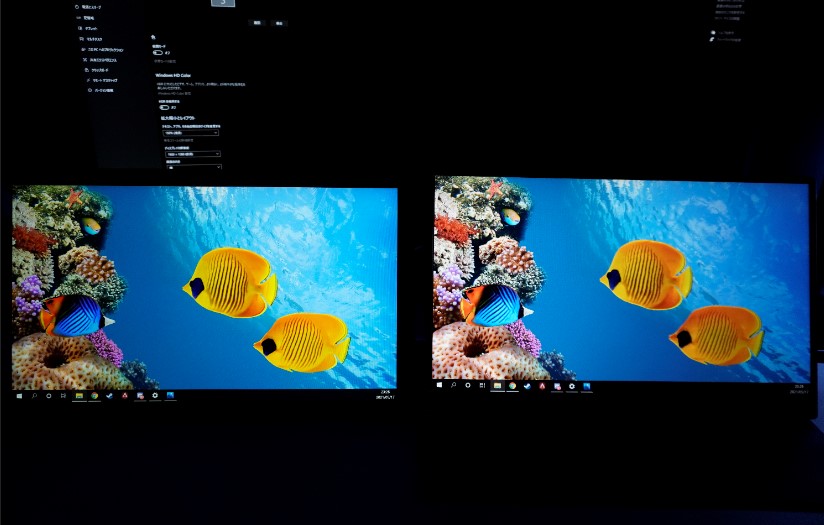
色合いに関してはタッチパネルモデルの方が白みが強い印象です(明るさMAXの時)
任天堂Switchでも比較して見ました


やはり少しタッチパネルモデルは白みが強い印象です
しかしコントラスト比などを落とせば似たような感じになるので、タッチパネルの白みがデメリットには思えません

えんおう
正直比較しなければわからないレベルです
どっちがいいの??
個人的にはタッチパネルモデルの方が液晶を気軽に触っても問題なく持ち運びに便利だと感じました
しかし肝心のタッチパネル機能はUSBTypeC同士での接続が可能なPCに限られてしまうので、対応していないPCではタッチパネルを使用することは出来ません(HDMIなどで映像を映すことは可能です)
そうなると値段の高いタッチパネルモデルは持ち腐れになるので、予算が許せればタッチパネルがいいですが、少しでも抑えたかったら通常版の方がいいです

えんおう
タッチパネルといってもスマホほど精度がいいわけではないので、WEB閲覧程度では気になりませんが、ゲームは厳しいです
EVICIV15.6インチ4Kモデルと比較
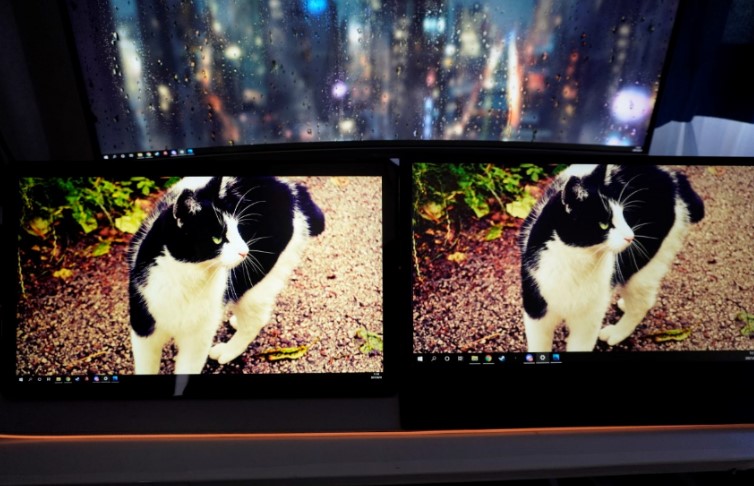
4Kモデルと比較するとやはりタッチパネルモデルは少し白みが強い印象


正直そこまで劇的な差はないので比べなければわからないレベルですね
4K映像でも比較して見ました


4Kで比べてしまうと流石に4Kモデルの方がよく見えますね

これで一緒だったら4Kの立場がないよ~
どっちがいいの??
完全にタッチパネルモデルの方がいいです
4Kモデルは値段も高くモバイルモニターに4Kを求める必要性は特にないかと私は思いますので迷ったらタッチパネルモデルでOK
| 価格 | |
| フルHDモデル(非タッチパネル) | 約22,000円 |
| フルHDモデル(タッチパネル) | 約28,800円 |
| 4Kモデル | 約34,980円 |

えんおう
4Kが良かったら普通の4Kモニターを買った方がいいです
EVICIV製モバイルモニター3つを並べてみた
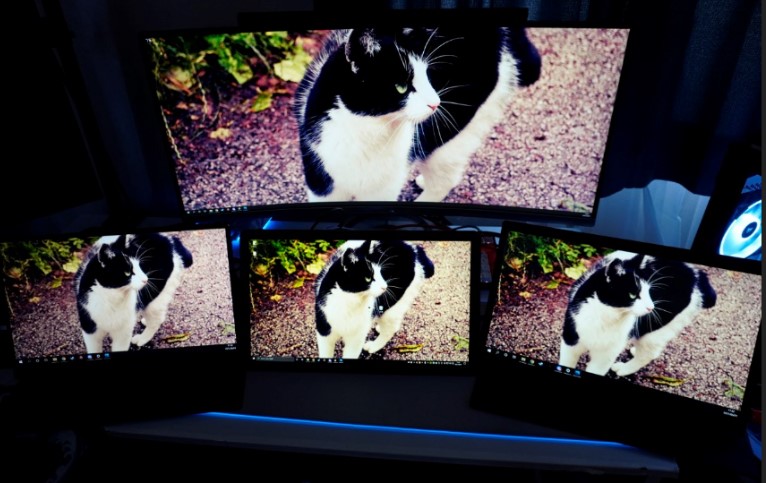


比べると微妙に違いはありますが、ここから画面のコントラストなどを変えられるので個人的にどのモニターでも不満に思うことはありません
3つの内どれがいいの??
| 価格 | |
| フルHDモデル(非タッチパネル) | 約22,000円 |
| フルHDモデル(タッチパネル) | 約28,800円 |
| 4Kモデル | 約34,980円 |
予算に余裕があるなら液晶に手軽に触れれて持ち運びに便利なタッチパネルモデルがお勧めです
EVICIV製品の中でも新しい製品になるので、フルHDや4Kモデルにはない改善されたスタンドなどがかなり使い勝手良くて気に入ってます
それでも少しでも節約したい方はフルHDモデル(非タッチパネル)でも全然ありです
Lepow 15.6インチと比較
モバイルモニターといったらEVICIV製が人気ですが、そのライバル的な位置づけでLepowのモバイルモニターを購入する方も多いです
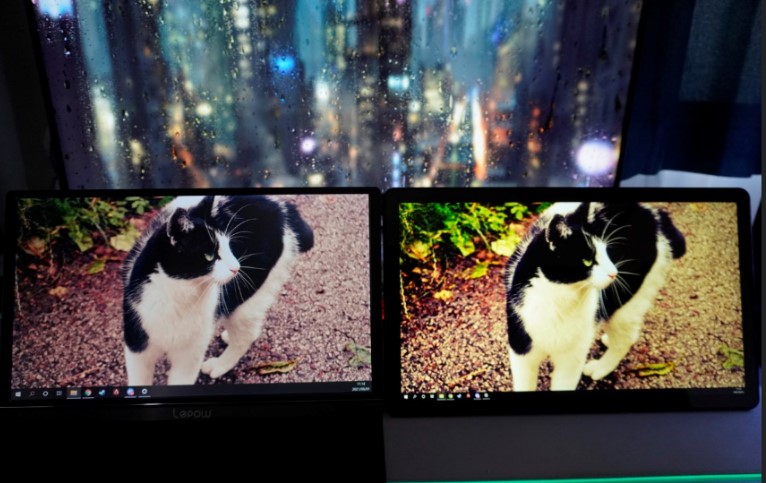
結構色合いが違いますね

Lepow製の方がより白みが強い印象

これも色合いは違いますが、どっちがいいかは個人の好みによるので優劣はないです
またLepow製のこのモニターはタッチパネル機能はないので悩むならEVICIV非タッチパネルモデルかと思います

えんおう
値段的にもEVICIVフルHD非タッチパネルモデルと近いです
| 価格 | |
| EVICIVフルHDモデル(非タッチパネル) | 約22,000円 |
| Lepow15.6インチフルHDモデル | 約22,800円 |
| フルHDモデル(タッチパネル) | 約28,800円 |
| 4Kモデル | 約34,980円 |
EVICIV15.6インチフルHDモデル(非タッチパネル)のレビュー記事にLepow製との比較もあるので気になったら参考にして下さい!
比較は以上です。製品情報をまとめると以下の通り
| 機種 | 価格 | 解像度 | 重さ | パネル | 応答速度 | リフレッシュレート | スピーカー有無 | VESA対応 | リンク |
|---|---|---|---|---|---|---|---|---|---|
| I-O DATA 13.3インチ | ¥21,450 | FHD(1920×1080) | 約740g | ADSパネル | 6ms | 60Hz | 無 | 非対応 | リンク |
| I-O DATA 15.5インチ | ¥25,051 | FHD(1920×1080) | 約1.8kg | ADSパネル | 4ms | 60Hz | 有 | 非対応 | リンク |
| Lepow15.5インチ | ¥22,280 | FHD(1920×1080) | 約770g | IPSパネル | 5ms | 60Hz | 有 | 非対応 | リンク |
| EVICIV フルHD15.5インチ | ¥20,980 | FHD(1920×1080) | 約971g | IPSパネル | 5ms | 60Hz | 有 | 取り付け可能 | リンク |
| EVICIV 4Kモデル15.5インチ | ¥34,980 | 4K(3840×2160) | 約980g | IPSパネル | 5ms | 60Hz | 有 | 取り付け可能 | リンク |
| EVICIV タッチパネルモデル | ¥28,800 | FHD(1920×1080) | 980g | IPSパネル | 5ms | 60Hz | 有 | 不可 | リンク |
| EVICIV 13.3インチ | ¥17,850 | FHD(1920×1080) | 600g | IPSパネル | 5ms | 60Hz | 有 | 取り付け可能 | リンク |
個人的に数あるモバイルモニターの中でもEVICIVフルHDモデル(タッチパネル付き)は一番気に入っていて現在進行形で使っているモバイルモニターです

EVICIV 15.6インチタッチパネルモデルのいい点悪い点(改善してほしい所)
EVICIV 15.6インチタッチパネルモデルのいい点

やはりタッチパネルが便利!
ブログやゲームの片手間にちょっとYOUTUBEで音楽を聴こうかなってときにタッチで選択できます
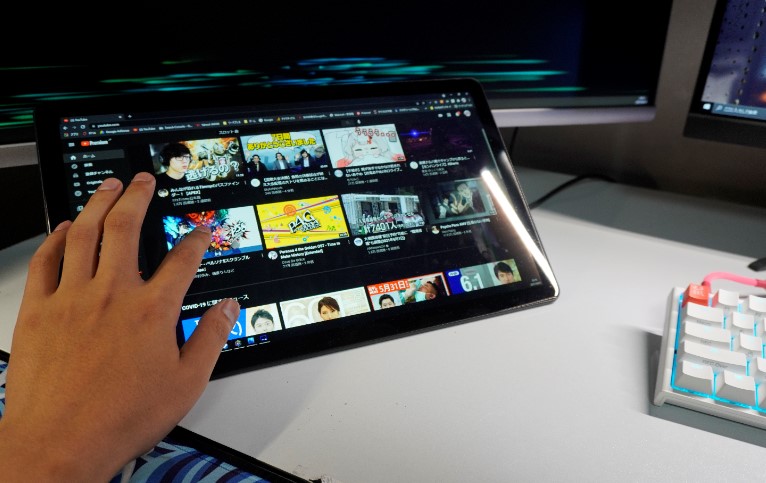
ブログやゲームなどの合間にYOUTUBEで音楽を聴くため画面をタップ
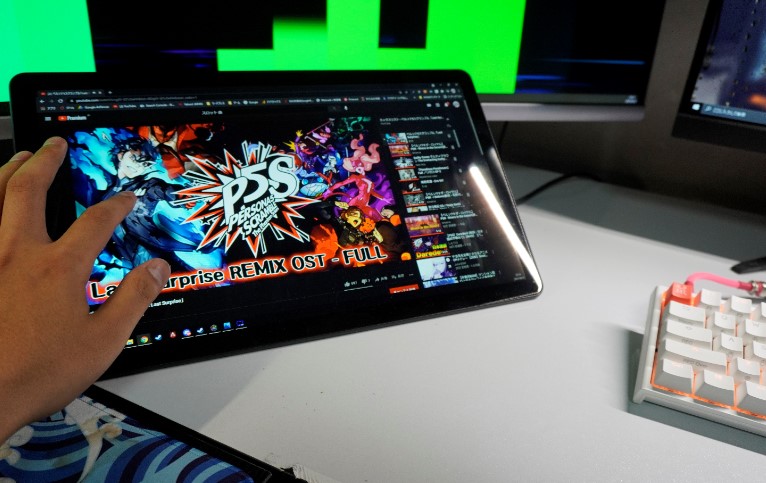
曲が終わったら右の候補から聞きたい曲をまた選ぶ
なんてことが出来ちゃいます
またタッチパネルの優秀なところは、タップした箇所にマウスカーソルがいかない点です
タップをした後マウスをクリックすると元に合った位置に戻るので、いちいちマウスカーソルを戻す作業がない点が素晴らしいです

えんおう
サブモニターとして優秀過ぎます
スマホみたいな液晶だから指紋が付きづらく気にならない


冒頭でも説明しましたが、タッチパネルモデルの液晶は手軽に液晶部を触れるのでお気楽!!

えんおう
普通のモニターだと液晶部に触れるのは少し抵抗がありますよね!
スタンドの調整幅が広く優秀

角度を低くすることも

縦画面にすることも
またスタンドの足部分は伸ばすことも可能です

横のボタンを押しながら引っ張れば伸びます

これにより色々な角度調整が可能に

用途に合った角度調節が出来るので便利で使い勝手がいいですね!!

えんおう
他のモバイルモニターはケースをスタンド代わりにしているものも多いので割と自由度が低いんですよね

見た目がスタイリッシュ
なんといってもEVICIVタッチパネルモデルは見た目がタブレットみたいでかっこいいです


通常のモバイルモニターは液晶部と枠が一体型ではないのに比べてタッチパネルモデルは一枚の液晶で一体化しているのでタブレット感があります


EVICIV 15.6インチタッチモデルの改善点
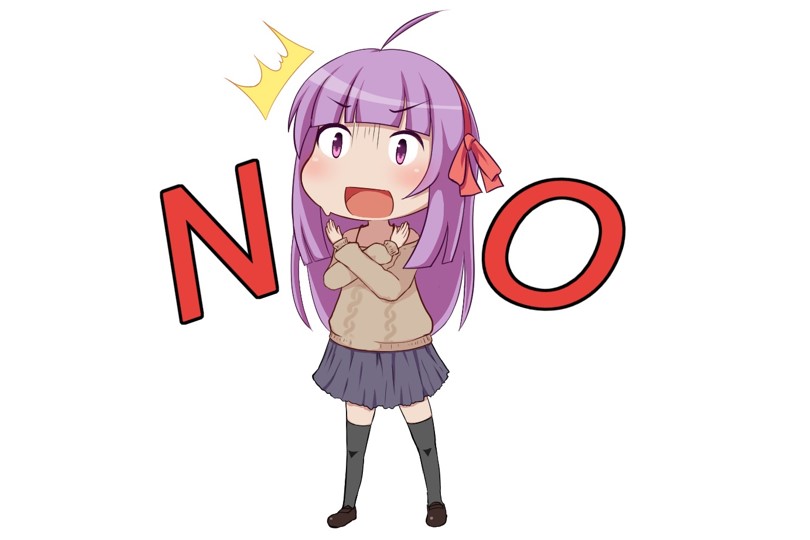
タッチパネルを使用するにはややハードルが高い
タッチ出来ることが最大のメリットですが、そのタッチパネル機能はThunderbolt3に対応していないと機能しないので、対応パソコンが増えているとはいえまだ今の時代ではハードルがやや高いです

えんおう
通常のモバイルモニターとしては使えるので今後の為にタッチパネルモデルを買うのは有りですね
ケースが欲しい
EVICIVの非タッチパネルモデルはケース型スタンドだったので、実質ケースがついてきていましたが、タッチパネルモデルはケースがありません!!
ケース自体アマゾンで1500円程度で売っているのでせっかくなら付けて欲しかったです
改善点は点はそれくらいで、個人的に大満足しています

えんおう
本当にお勧めのモバイルモニターです
EVICIV15.6インチタッチパネルモデルレビュー最後に!迷ったらコレがお勧め!!

今回はEVICIV15.6インチタッチパネルモデルをレビューしていきました。
実は私が初めてモバイルモニターを手にしたときはこのEVICIV 15.6インチタッチパネルモデルはまだ出ていませんでした。
それ故にこのタッチパネルモデルを使用したときは「初めからコレに出会っていれば」なんて思ってしましました
タッチパネル機能は勿論魅力ですが、それ以外にデザインがかっこよく、スタンドの使い勝手もいい
勿論モバイルモニターに求められる
- サブモニターとしての便利さ
- SwitchでどこでもフルHDでプレイ出来る
これらを満たしており、IPSパネルで発色がよく綺麗とかなり完成度の高いモバイルモニターだと感じました
迷ったらEVICIV15.6インチタッチパネルモデルでいいと自信を持って言えるモバイルモニターなので是非検討して見て下さい!!
では!














